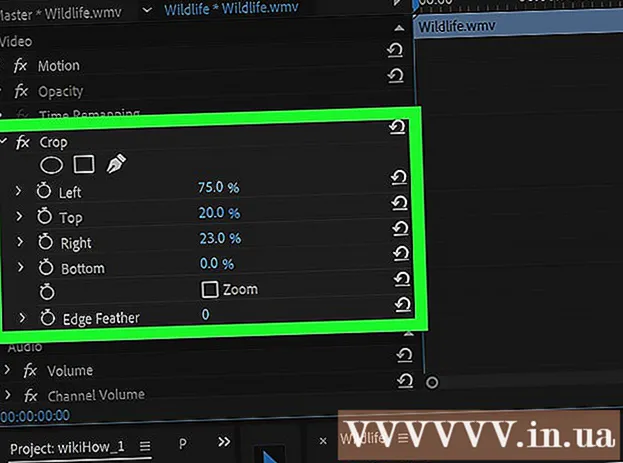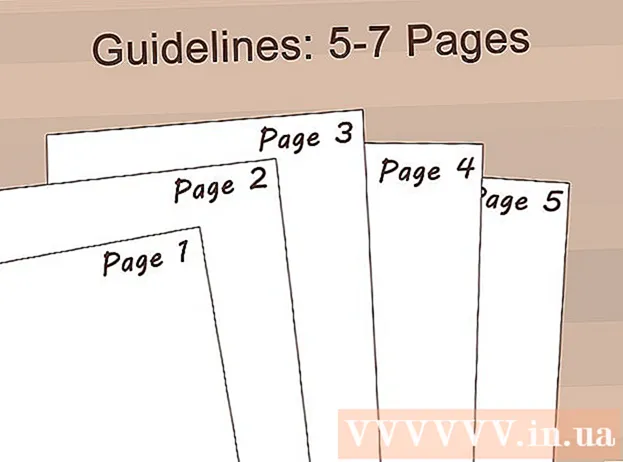Forfatter:
Gregory Harris
Opprettelsesdato:
12 April 2021
Oppdater Dato:
1 Juli 2024

Innhold
- Trinn
- Metode 1 av 4: Slik oppdaterer du Internet Explorer
- Metode 2 av 4: Slik fjerner du verktøylinjer
- Metode 3 av 4: Slik fjerner du skadelig programvare
- Metode 4 av 4: Slik deaktiverer du Internet Explorer
- Tips
- Advarsler
Lær hvordan du feilsøker vanlige Internet Explorer (IE) problemer i denne artikkelen. For å gjøre dette kan du oppdatere Internet Explorer til den nyeste versjonen, fjerne unødvendige verktøylinjer eller bli kvitt skadelig programvare med Windows Defender. Hvis du ikke vil bruke Internet Explorer, må du deaktivere denne nettleseren. Internet Explorer 11 er den endelige versjonen og vil ikke bli forhåndsinstallert på fremtidige versjoner av Windows fordi Microsoft erstattet IE med den nye Microsoft Edge -nettleseren.
Trinn
Metode 1 av 4: Slik oppdaterer du Internet Explorer
 1 Gå til sidenhvor du kan laste ned det frittstående IE -installasjonsprogrammet. Den siste støttede versjonen av IE er Internet Explorer 11. Last ned denne versjonen fra Microsofts nettsted.
1 Gå til sidenhvor du kan laste ned det frittstående IE -installasjonsprogrammet. Den siste støttede versjonen av IE er Internet Explorer 11. Last ned denne versjonen fra Microsofts nettsted. - Hvis du ikke kan åpne Internet Explorer, bruker du en annen nettleser (for eksempel Firefox eller Chrome) for å laste ned IE -installasjonsprogrammet.
 2 Rull ned og finn språket du vil ha. Last ned installasjonsfilen på morsmålet ditt, som er oppført på venstre side av siden.
2 Rull ned og finn språket du vil ha. Last ned installasjonsfilen på morsmålet ditt, som er oppført på venstre side av siden.  3 Klikk på lenken for operativsystemet. Installasjonsprogrammet lastes ned til datamaskinen din. Du vil se tre lenker ved siden av språket:
3 Klikk på lenken for operativsystemet. Installasjonsprogrammet lastes ned til datamaskinen din. Du vil se tre lenker ved siden av språket: - Windows 7 med Service Pack 1 (SP1) 32-biters... Klikk på denne lenken hvis du bruker Windows 7/8/10 32-biters system.
- Windows 7 Service Pack 1 (SP1) 64-biters... Klikk på denne lenken hvis du kjører Windows 7/8/10 64-bit.
- Windows Server 2008 R2 SP1 64-biters... Klikk på denne lenken hvis du kjører Windows Server 2008 R2.
- Hvis du ikke kjenner systemets kapasitet, må du bestemme det.
 4 Dobbeltklikk på den nedlastede installasjonsfilen. Du finner den i nedlastingsmappen.
4 Dobbeltklikk på den nedlastede installasjonsfilen. Du finner den i nedlastingsmappen.  5 Klikk på Janår du blir bedt om det. Installasjonsveiviseren for Internet Explorer 11 åpnes.
5 Klikk på Janår du blir bedt om det. Installasjonsveiviseren for Internet Explorer 11 åpnes.  6 Følg instruksjonene på skjermen. Godta vilkårene for bruk av Microsoft -programvaren (klikk "Godta" for å gjøre dette), klikk på Neste, velg et sted å installere, og merk av eller fjern merket for snarveien for skrivebordet.
6 Følg instruksjonene på skjermen. Godta vilkårene for bruk av Microsoft -programvaren (klikk "Godta" for å gjøre dette), klikk på Neste, velg et sted å installere, og merk av eller fjern merket for snarveien for skrivebordet.  7 Klikk på Å fullføre. Det er i nedre høyre hjørne av vinduet. Dette installerer Internet Explorer 11 på datamaskinen din, og den gamle (ødelagte) versjonen av IE blir fjernet.
7 Klikk på Å fullføre. Det er i nedre høyre hjørne av vinduet. Dette installerer Internet Explorer 11 på datamaskinen din, og den gamle (ødelagte) versjonen av IE blir fjernet.
Metode 2 av 4: Slik fjerner du verktøylinjer
 1 Åpne Internet Explorer. For mange verktøylinjer reduserer ytelsen til Internet Explorer. Fjern derfor unødvendige verktøylinjer for å øke hastigheten på Internet Explorer og bli kvitt problemer.
1 Åpne Internet Explorer. For mange verktøylinjer reduserer ytelsen til Internet Explorer. Fjern derfor unødvendige verktøylinjer for å øke hastigheten på Internet Explorer og bli kvitt problemer. - Bruk denne metoden hvis du kan åpne IE. Ellers fortsetter du til neste avsnitt.
 2 Klikk på ⚙️. Dette ikonet er i øvre høyre hjørne av Internet Explorer-vinduet.
2 Klikk på ⚙️. Dette ikonet er i øvre høyre hjørne av Internet Explorer-vinduet.  3 Klikk på Tilleggshåndtering. Du finner dette alternativet i midten av rullegardinmenyen.
3 Klikk på Tilleggshåndtering. Du finner dette alternativet i midten av rullegardinmenyen.  4 Klikk på fanen Verktøylinjer og utvidelser. Det er på venstre side av vinduet.
4 Klikk på fanen Verktøylinjer og utvidelser. Det er på venstre side av vinduet. - Vanligvis er denne kategorien åpen som standard.
 5 Klikk på verktøylinjen for å bli fjernet. Det vil bli markert.
5 Klikk på verktøylinjen for å bli fjernet. Det vil bli markert.  6 Klikk på Deaktiver. Det er i nedre høyre hjørne av vinduet. Den markerte verktøylinjen blir deaktivert.
6 Klikk på Deaktiver. Det er i nedre høyre hjørne av vinduet. Den markerte verktøylinjen blir deaktivert.  7 Merk hver verktøylinje du vil fjerne. Hvis du har en gammel datamaskin, anbefaler vi at du fjerner de fleste (eller bedre alle) verktøylinjene.
7 Merk hver verktøylinje du vil fjerne. Hvis du har en gammel datamaskin, anbefaler vi at du fjerner de fleste (eller bedre alle) verktøylinjene. - Hvis verktøylinjen ikke er fjernet, fortsett til neste avsnitt.
Metode 3 av 4: Slik fjerner du skadelig programvare
 1 Åpne startmenyen
1 Åpne startmenyen  . For å gjøre dette, klikk på Windows -logoen i nedre venstre hjørne av skjermen.
. For å gjøre dette, klikk på Windows -logoen i nedre venstre hjørne av skjermen.  2 Rull ned og trykk på Windows Defender Security Center. Dette alternativet er i "C" -delen av Start -menyen.
2 Rull ned og trykk på Windows Defender Security Center. Dette alternativet er i "C" -delen av Start -menyen.  3 Klikk på ☰. Du finner dette ikonet i øvre venstre hjørne av vinduet.
3 Klikk på ☰. Du finner dette ikonet i øvre venstre hjørne av vinduet.  4 Klikk på Beskyttelse mot virus og trusler. Det er i øvre venstre hjørne av Windows Defender-vinduet.
4 Klikk på Beskyttelse mot virus og trusler. Det er i øvre venstre hjørne av Windows Defender-vinduet.  5 Klikk på Avansert skanning. Det er under Quick Check -knappen på midten av siden.
5 Klikk på Avansert skanning. Det er under Quick Check -knappen på midten av siden.  6 Merk av i boksen ved siden av alternativet "Full scan". For å gjøre dette, klikk på sirkelikonet til venstre for "Full Check" -alternativet øverst på siden.
6 Merk av i boksen ved siden av alternativet "Full scan". For å gjøre dette, klikk på sirkelikonet til venstre for "Full Check" -alternativet øverst på siden.  7 Klikk på Kryss av. Denne knappen er midt på siden. Systemet vil bli skannet etter skadelig programvare. Hvis datamaskinen din har skadelig programvare som skader Internet Explorer, vil Windows Defender sannsynligvis finne den.
7 Klikk på Kryss av. Denne knappen er midt på siden. Systemet vil bli skannet etter skadelig programvare. Hvis datamaskinen din har skadelig programvare som skader Internet Explorer, vil Windows Defender sannsynligvis finne den.  8 Vent til skanneprosessen er fullført. Hvis Defender oppdager noe under skanningen, vil den varsle deg. la forsvareren fjerne farlige gjenstander.
8 Vent til skanneprosessen er fullført. Hvis Defender oppdager noe under skanningen, vil den varsle deg. la forsvareren fjerne farlige gjenstander. - Hvis Defender etter skanning ikke fant noen mistenkelige filer, gjentar du skanningen ved å aktivere alternativet "Frakoblet skanning" (i stedet for alternativet "Full skanning").
 9 Åpne Internet Explorer for å se om det fungerer. Hvis Internet Explorer starter, har sannsynligvis skadelig programvare blitt nøytralisert.
9 Åpne Internet Explorer for å se om det fungerer. Hvis Internet Explorer starter, har sannsynligvis skadelig programvare blitt nøytralisert. - Sørg for å oppdatere Internet Explorer.
Metode 4 av 4: Slik deaktiverer du Internet Explorer
 1 Åpne startmenyen
1 Åpne startmenyen  . For å gjøre dette, klikk på Windows -logoen i nedre venstre hjørne av skjermen. Hvis Internet Explorer ikke starter, er det best å slå den av helt.
. For å gjøre dette, klikk på Windows -logoen i nedre venstre hjørne av skjermen. Hvis Internet Explorer ikke starter, er det best å slå den av helt.  2 Klikk på "Alternativer"
2 Klikk på "Alternativer"  . Det er i nedre venstre hjørne av Start-vinduet.
. Det er i nedre venstre hjørne av Start-vinduet.  3 Klikk på applikasjoner. Dette alternativet ligger i alternativvinduet.
3 Klikk på applikasjoner. Dette alternativet ligger i alternativvinduet.  4 Gå til fanen Applikasjoner og funksjoner. Du finner dette alternativet på venstre side av vinduet.
4 Gå til fanen Applikasjoner og funksjoner. Du finner dette alternativet på venstre side av vinduet.  5 Klikk på Programmer og funksjoner. Denne lenken er i øvre høyre hjørne av siden Apper og funksjoner under delen Relaterte alternativer.
5 Klikk på Programmer og funksjoner. Denne lenken er i øvre høyre hjørne av siden Apper og funksjoner under delen Relaterte alternativer.  6 Klikk Slå Windows -funksjoner på eller av. Det er i øvre venstre hjørne av vinduet Programmer og funksjoner.
6 Klikk Slå Windows -funksjoner på eller av. Det er i øvre venstre hjørne av vinduet Programmer og funksjoner.  7 Merk av i boksen ved siden av "Internet Explorer 11". Dette vil deaktivere Internet Explorer på datamaskinen din.
7 Merk av i boksen ved siden av "Internet Explorer 11". Dette vil deaktivere Internet Explorer på datamaskinen din.  8 Klikk Ja når du blir bedt om å bekrefte beslutningen.
8 Klikk Ja når du blir bedt om å bekrefte beslutningen. 9 Klikk på OK. Frakoblingsprosessen starter.
9 Klikk på OK. Frakoblingsprosessen starter.  10 Klikk på Start på nytt når du blir bedt om det. Datamaskinen starter på nytt og Internet Explorer er slått av.
10 Klikk på Start på nytt når du blir bedt om det. Datamaskinen starter på nytt og Internet Explorer er slått av.
Tips
- Internet Explorer støttes ikke lenger av Microsoft. Bruk derfor en sikrere nettleser som Firefox, Edge eller Chrome.
Advarsler
- Internet Explorer kan ikke fjernes helt fra datamaskinen din.